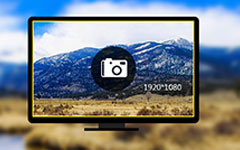4 Best Snipping Tools per Mac
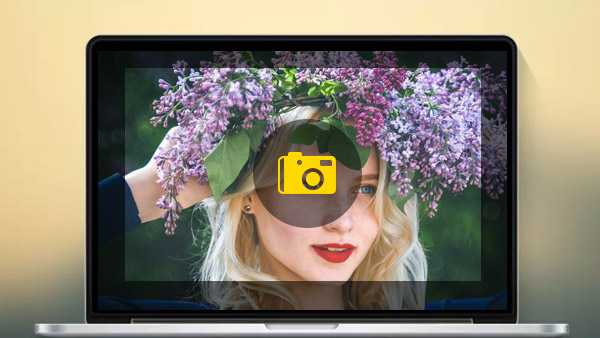
Cosa dovresti fare per ottenere uno screenshot del tuo Mac? Se sei un utente di Windows, sarai soddisfatto degli strumenti di Snipping. È una potente utility con quattro diverse modalità, Snip a forma libera, Snip rettangolare, Snipe finestra e Snip a schermo intero. Ma il software è disponibile solo per Windows ora. L'articolo spiega i migliori strumenti di snipping alternativi per 5 per Mac. Se si dispone del software desiderato, è possibile condividere le funzioni nei commenti.
1. Afferrare
Grab è lo strumento di snipping predefinito per Mac di Apple, che fornisce una soluzione predefinita per ottenere screenshot con i tasti di scelta rapida. Dovrebbe essere il metodo più utilizzato come alternativa. Basta apprendere maggiori dettagli sul metodo per tagliare lo snipping desiderato con i tasti di scelta rapida.

- 1. Maiusc + Comando + 3 per catturare l'intero schermo, per impostazione predefinita, la soluzione per l'intero schermo è 1280×800.
- 2. Maiusc + Comando + 4 per acquisire un rettangolo personalizzato, puoi fare clic e trascinare sulla regione dello schermo sulla parte desiderata.
- 3. Maiusc + Comando + 4 con Spazio, che ti consente di catturare una finestra specifica. È possibile spostare il cursore del mouse sulle finestre desiderate per ottenere la parte.
- 4. Esc per annullare il processo di snipping.
Tutti gli screenshot verranno salvati sul desktop automaticamente in formato PNG. Naturalmente, puoi anche usare lo strumento di cattura per Mac per salvare lo screenshot in un altro formato, come JPG, TIFF, PDF, PNG, BMP o PICT. Ecco la riga di comando che devi inserire quando vuoi cambiare il formato del file.
i valori predefiniti scrivono com.apple.screencapture tipo image_format
killall SystemUIServer
2. tagliare
tagliare è un altro software, che è in grado di catturare la finestra attiva o le aree personalizzate. Inoltre, può identificare automaticamente le finestre. Come uno dei più popolari strumenti gratuiti per la cattura di Mac, ci sono molte funzioni eccellenti che puoi apprezzare, specialmente quando devi inserire un numero elevato di file in Word.
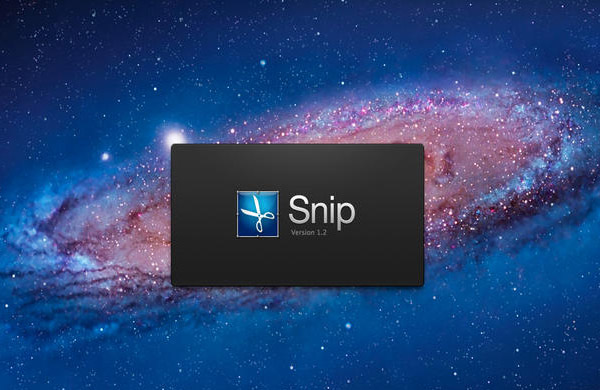
- 1. Aggiungi etichette, testi e contenuti di scrittura a tua scelta e salvali sul tuo dispositivo o negli appunti.
- 2. Snip può identificare le finestre aperte automaticamente e puoi personalizzare l'area manualmente in base alle tue esigenze.
- 3. Ci sono alcuni tag speciali, come rettangolo, ellisse, freccia, testo e persino disegnare con i pennelli per la scrittura a mano.
- 4. Lo strumento di cattura Mac supporta posizione, dimensioni e colore personalizzati.
- 1. I potenti segni di annotazione ripristinano l'elemento visivo nella comunicazione remota proprio come vicino a qualcuno.
- 2. Lo strumento di cattura per Mac offre anche un modo semplice per salvare il tuo lavoro o collegarli alle e-mail in comodità.
- 3. Ha più funzioni rispetto agli strumenti di snipping di Windows e, cosa più importante, rende tutto interessante e divertente.
- 4. E ci sono altre funzionalità di condivisione e modifica che rendono lo screenshot proprio come le tue esigenze.
3. Skitch
Skitch è un altro strumento di cattura preferito per Mac, sviluppato da EverNote. È in grado di prendere più schermate e annotarle senza problemi. Skitch include un interessante widget dell'interfaccia utente che ti aiuta a prendere lo screenshot in modo semplice e coerente. Basta saperne di più dettagli sulle caratteristiche speciali di Skitch come di seguito.
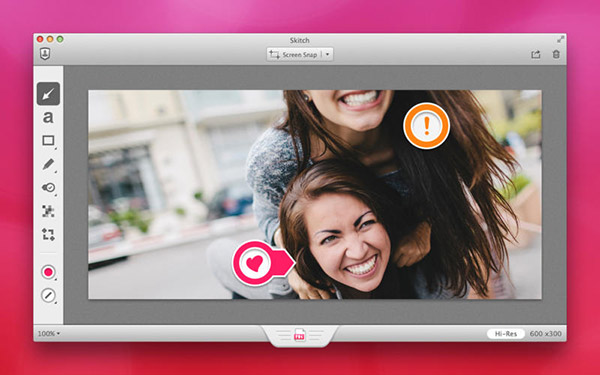
In generale, Skitch è un software di cattura facile e divertente da usare per Mac. Basta eseguire il software, aprire un'immagine, annotare e inviarli. Il software consente di evidenziare visivamente le immagini per aiutare il tuo punto.
4. Snagit
Snagit dovrebbe essere la soluzione potente per creare e modificare screenshot. Lo strumento di cattura è compatibile con Windows e Mac. E puoi anche usarlo per l'acquisizione mobile. Puoi scaricare TechSmith Fuse per telefoni Android o iOS per catturare screenshot per dispositivi mobili. E quindi inviare foto e video dal dispositivo mobile direttamente all'editor Snagit.
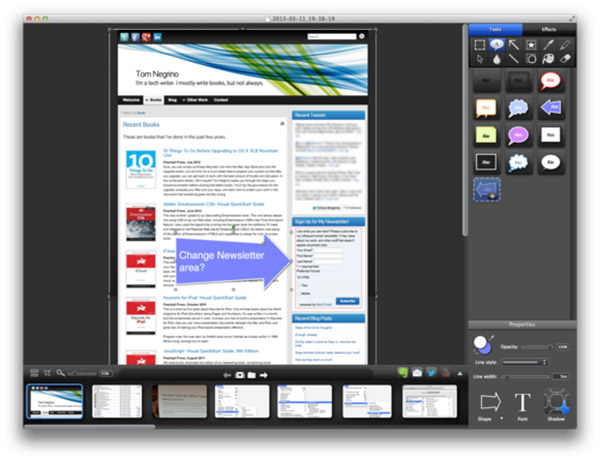
- 1. La creazione della funzione GIF animata dovrebbe essere la mia preferita, che trasforma qualsiasi registrazione su schermo corto in una GIF animata. Mostra attività e flussi di lavoro veloci senza dimensioni di file elevate.
- 2. Non solo personalizza e modifica ogni schermata, ma fornisce anche strumenti di markup di qualità professionale. E persino convertire i formati giusti.
- 3. È in grado di acquisire uno screenshot a pagina intera, in grado di afferrare l'area di scorrimento orizzontale, verticale o intera con un solo clic.
- 4. È in grado di catturare rotoli orizzontali ampi, pagine Web a scorrimento infinito e tutto ciò che esiste.
È un potente strumento di cattura per Mac, che cattura l'intero desktop, una regione, una finestra o uno schermo a scorrimento. Prendi qualsiasi pagina web o applicazione, che richiede un singolo tasto di scelta rapida o fare clic.
Tipard Screen Capture
Per velocizzare la cattura e la registrazione dello schermo per il tuo desktop, Tipard Cattura dello schermo dovrebbero essere i migliori strumenti di snipping per l'alternativa a Windows. Non è solo lo schermo di cattura, registra video online con la migliore qualità, ma personalizza anche le dimensioni dello schermo, imposta il tempo di acquisizione e il cursore e altro ancora. Scopri ulteriori dettagli sul software All-in-One per Windows.
- 1. Tipard Screen Capture è in grado di acquisire schermate di alta qualità, che ti aiutano a catturare facilmente i movimenti e le azioni dello schermo.
- 2. Lo strumento Snipping è anche in grado di registrare file audio sia da computer che da microfono.
- 3. Puoi anche visualizzare l'anteprima del video una volta completato il processo di acquisizione dello schermo.
- 4. Il software supporta più siti di video online, formati video e audio in base alle tue esigenze.
- 5. Personalizza facilmente le dimensioni dello schermo in base alle tue esigenze.
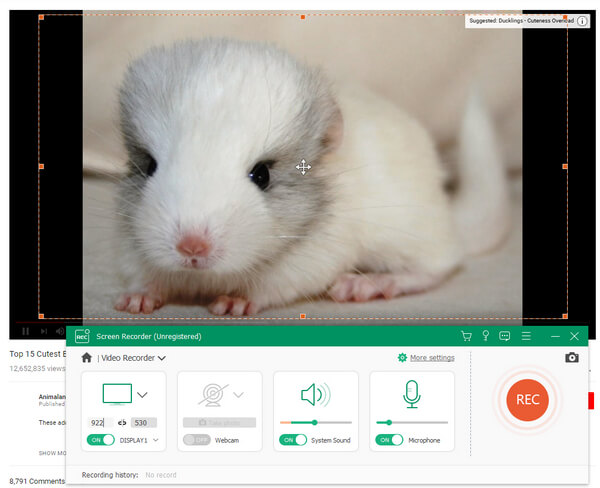
Oltre alle funzioni, puoi anche utilizzare alcune funzionalità di modifica per creare alcuni tutorial video professionali, acquisire schermate interessanti o acquisire video. Dovrebbe essere l'ultimo strumento di cattura per te.
Conclusione
Come accennato, quando è necessario cercare i migliori strumenti di snipping per mac, il predefinito Grab per Mac dovrebbe essere la scelta iniziale. Quando è necessario aggiungere annotazioni speciali, Skitch può essere preso in considerazione. Per quanto riguarda gli utenti con OICQ o che necessitano di un software di piccole dimensioni, è possibile scegliere lo snip. Per utilizzare gli strumenti di cattura per Mac, Windows e smartphone, Snagit è un'altra soluzione per ottenere lo screenshot desiderato. Tipard Screen capture è l'ultimo software per catturare i file dello schermo, video e audio del tuo computer, puoi sempre tagliare i file desiderati. Se desideri condividere più dettagli sugli strumenti di snipping Mac desiderati, puoi aggiungerli ora nei commenti.